win10系统电脑使用过程中有不少朋友表示遇到过win10系统显示32位dcom组件配置的状况,当出现win10系统显示32位dcom组件配置的状况时,你不懂怎样解决win10系统显示32位dcom组件配置问题的话,那也没有关系,我们按照1、按“win+R”打开“运行”窗口,输入“dcomcnfg”命令后按回车,打开 dCoM 配置程序; 2、在应用程序列表中找到并选择上“Microsoft Excel 应用程序”,点击“属性”按钮;这样的方式进行电脑操作,就可以将win10系统显示32位dcom组件配置的状况处理解决。这一次教程中,小编会把具体的详细的步骤告诉大家:
推荐:
一、打开32位dcom组件的方法:
在“运行”窗口中输入comexp.msc -32 来打开32位的组件服务,就可看到excel组件了;
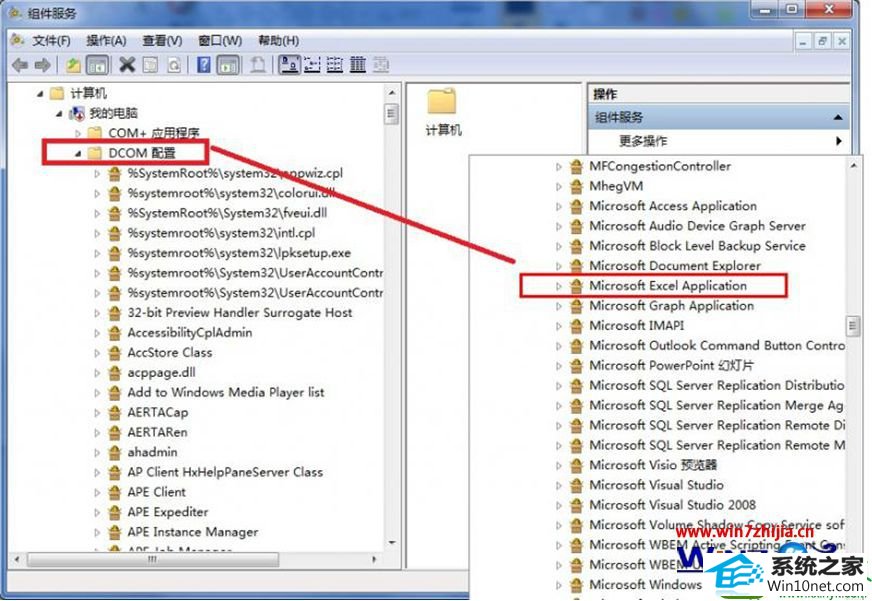
二、 dCoM 的配置步骤:
1、按“win+R”打开“运行”窗口,输入“dcomcnfg”命令后按回车,打开 dCoM 配置程序;
2、在应用程序列表中找到并选择上“Microsoft Excel 应用程序”,点击“属性”按钮;
3、在弹出的属性设置窗口中,将 “常规” 选项卡中的 “身份验证级别” 设为 “无”;
4、切换到 “安全性” 标签页,点选 “使用自定义配置权限”,点击 “编辑”;
5、在打开的窗口中添加 “internet来宾用户” ,访问类型设为“完全控制”;
6、切换到“身份标识” 标签页,选择 “交互式用户”,点击“应用”后,关闭属性页和 dCoM 配置程序即可。
通过以上对64位win10系统下显示32位dcom组件配置的设置方法详细介绍后,如果你也遇到了此问题时,请按照以上方法来解决吧,更多精彩内容欢迎继续关注站。
本站发布的系统与软件仅为个人学习测试使用,不得用于任何商业用途,否则后果自负,请支持购买微软正版软件!
Copyright @ 2022 萝卜家园版权所有